Как да видите общото време за редактиране на документ в Word 2010
Имало ли е документ, за който сте прекарали толкова много време в работа, че да сте били любопитни за действителната сума? Или вършите някаква работа за клиент и трябва да знаете колко време е отделено за документ, за да може той да бъде таксуван правилно?
Word 2010 има интересен инструмент, който следи общото време за редактиране на документ, което може да бъде полезно в ситуации като тези. Нашето ръководство по-долу ще ви покаже къде да отидете в Word 2010, за да разберете колко време сте прекарали с този документ, отворен в програмата.
Разберете колко време е прекарало работа върху документ Word 2010
Стъпките в тази статия ще ви покажат времето, за което документът е бил отворен в Microsoft Word 2010. Например, ако документът има общо време за редактиране от 60 минути, когато е бил отворен, след това сте работили върху него 10 минути, но не сте запазили промените си преди да затворите документа, тогава той ще покаже общо време за редактиране от 60 минути при следващото отваряне.
Освен това, общото време за редактиране ще продължи да се натрупва, докато документът е отворен, дори и да не работите върху него. Имайте предвид, че изглежда има някои несъответствия с този аспект на брояча, тъй като някои потребители съобщават, че времето спира да се натрупва, когато документът се сведе до минимум. Броячът обаче продължи да се увеличава в собствените ми тестове.
Стъпка 1: Отворете документа си в Word 2010.
Стъпка 2: Щракнете върху раздела File в горния ляв ъгъл на прозореца.

Стъпка 3: Щракнете върху опцията Информация в колоната в лявата част на прозореца.
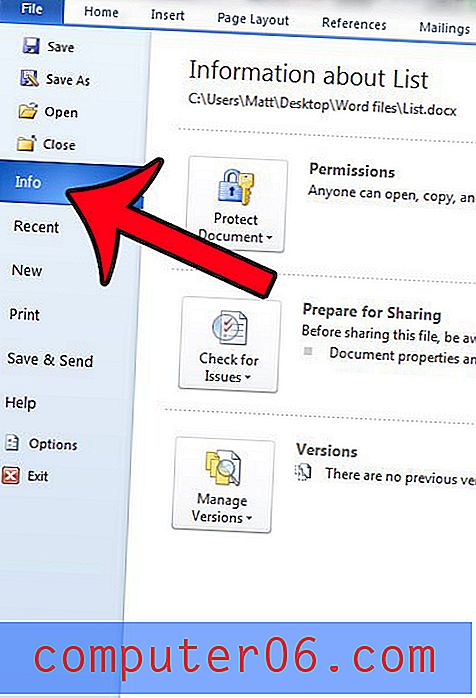
Стъпка 4: Намерете информацията за общото време за редактиране в колоната в дясната страна на прозореца.
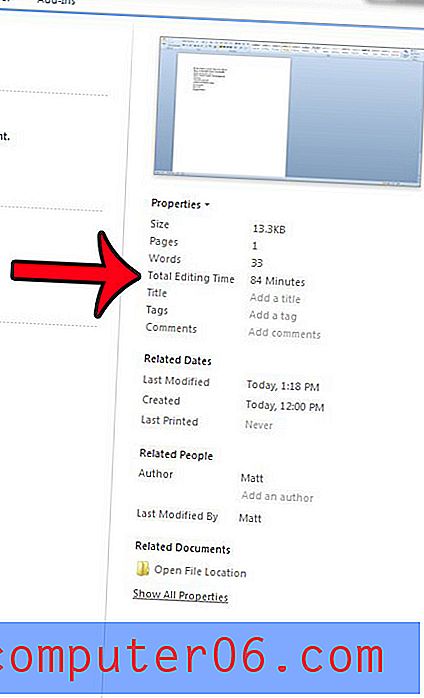
Искате ли да видите или промените някои от разширените свойства на вашия документ? научете как да отворите панела с документи в Word 2010, за да видите някои от метаданните, свързани с вашия файл.



